El comando ifconfig
El comando iwconfig
El comando dhclient
El comando de ruta
El comando de host
El comando netstat
Este tutorial describe brevemente algunos comandos básicos que cualquier usuario de Linux debe conocer para verificar la configuración de la red, el estado y la configuración. Este tutorial mostrará aplicaciones básicas de comandos, se está escribiendo un nuevo tutorial para explicar escenarios más avanzados. Para obtener consejos avanzados sobre los siguientes tutoriales y tutoriales adicionales, consulte Comandos de red avanzados de Linux. Aquí aprenderá cómo cambiar direcciones IP en Linux, cómo deshabilitar y habilitar tarjetas de red en Linux usando diferentes comandos, cómo configurar su tarjeta inalámbrica en modo monitor y administrado con iwconfig, cómo obtener una dirección IP de su servidor DHCP utilizando la dhclient comando, cómo configurar una puerta de enlace en Linux, obtener la dirección IP de un nombre de dominio y monitorear el tráfico entre su dispositivo y la red con netstat, en algunos casos las mismas funciones con diferentes comandos.
La ip mando
La ip El comando permite imprimir información sobre las interfaces de red y la configuración, así como aplicar cambios, reemplaza el antiguo ifconfig comando que se explicará más adelante en este tutorial.
Para obtener una vista general de la configuración de sus dispositivos de red, puede ejecutar:
dirección IP
Un equivalente a la dirección IP es demostración de la dirección IP, arrojará el mismo resultado:
demostración de la dirección IP
Si desea limitar la información a información IPv4, ejecute:
ip -4 a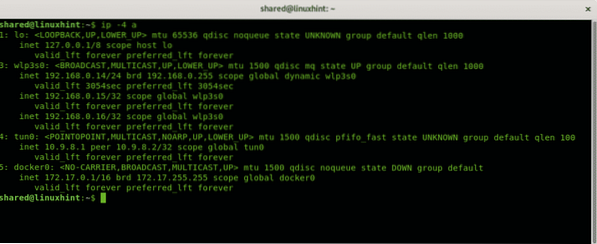
Nota: si trabaja con IPv6 correr ip -6 a
Para mostrar la información en un solo dispositivo de red, aplique la opción dev como en el siguiente ejemplo:
ip addr show devEn mi caso ejecuté:
ip addr show dev wlp3s0 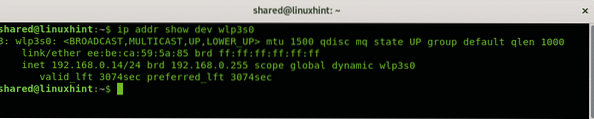
Si desea mostrar la información de IPv4 de un solo dispositivo, puede ejecutar:
ip -4 addr show dev wlp3s0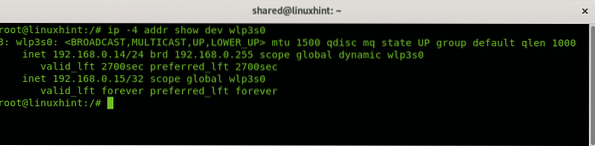
Para eliminar una dirección IP existente para un dispositivo, puede ejecutar:
En mi caso corrí:
dirección IP del 192.168.0.14 dev wlp3s0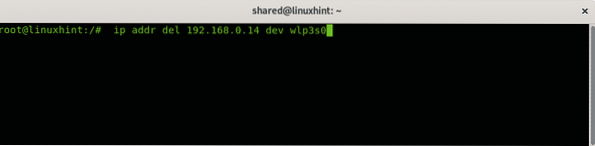
Luego, para asignar una nueva dirección IP, ejecute:
Agregar dirección ipEn mi caso ejecuté:
dirección ip agregar 192.168.0.16 dev wlp3s0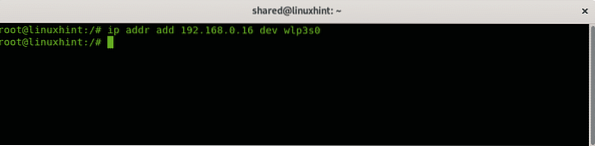
Para deshabilitar una tarjeta de red, el comando es:
enlace ip establecidoEn mi caso corro:
enlace ip establecido enp2s0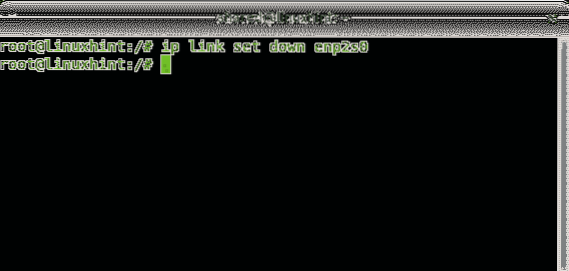
Para habilitar la tarjeta de red llamada enp2s0 de nuevo ejecuto:
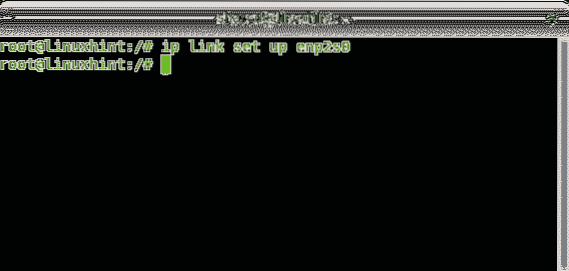
La ifconfig mando
La ifconfig el comando es el predecesor del comando ip. No todas las distribuciones modernas de Linux lo incluyen, para que funcione, algunas distribuciones necesitan que el usuario instale el paquete herramientas de red.
Para obtener una vista general de la configuración de sus dispositivos, ejecute como root:
ifconfig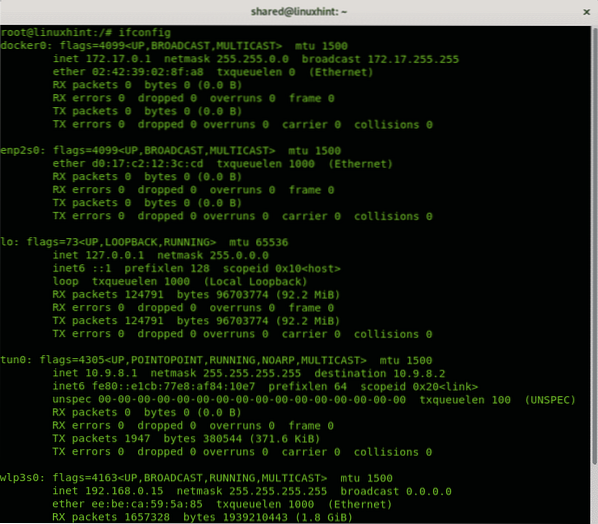
También puede imprimir información en un dispositivo específico agregándolo después de invocar ifconfig, en el siguiente ejemplo imprimo información para el dispositivo wlp3s0:
ifconfig wlp3s0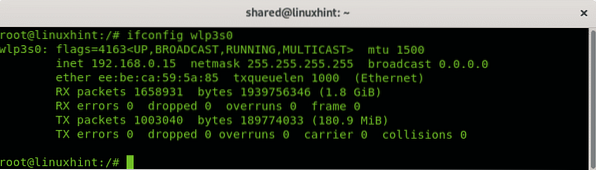
Con ifconfig puede cambiar la dirección especificándola después del dispositivo de red
ifconfigEn mi caso sería como:
ifconfig wlp3s0 192.168.0.17 arriba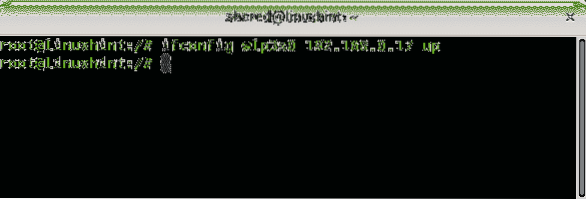
Nota: los ejemplos anteriores muestran cómo habilitar la tarjeta de red usando el comando ifconfig, pero también puede usar el comando enlace ip establecido
Se recomienda incluir la máscara de red adecuada como en el siguiente ejemplo agregando el máscara de red opción.
ifconfig wlp3s0 192.168.0.17 máscara de red 255.255.255.0 arriba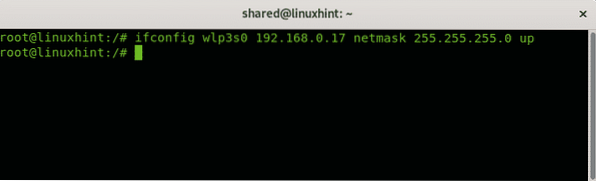
Para obtener más información sobre ifconfig comando, consulte el tutorial Cómo usar ifconfig.
El comando iwconfig
Muy parecido a ifconfig, Linux incluye el iwconfig comando también, que es útil para establecer configuraciones exclusivas para tarjetas de red inalámbricas. En los siguientes ejemplos, el iwconfig El comando se utilizará para cambiar los modos de la tarjeta de red inalámbrica entre el modo administrado y el modo de monitor. El modo monitor es útil para rastrear paquetes sin estar asociado con otras estaciones o enrutadores, es obligatorio cuando se descifran enrutadores inalámbricos con programas como reaver o aircrack-ng.
Como puede ver, por defecto, nuestras tarjetas de red están configuradas en modo administrado, lo que permite que la tarjeta wifi actúe como una estación de red. Correr:
iwconfig wlp3s0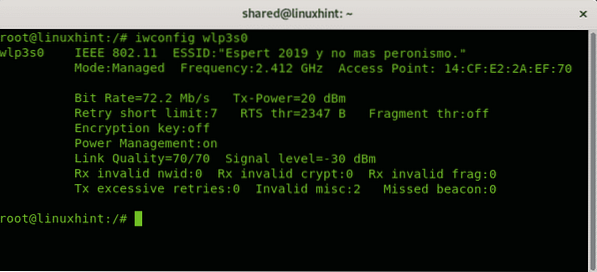
Nota: dónde "wlp3s0"Reemplácelo con el nombre de su dispositivo de red.
Para cambiar el modo administrado que se muestra en la imagen de arriba, primero debemos deshabilitar la tarjeta wifi usando el comando ifconfig.
ifconfig wlp3s0 abajo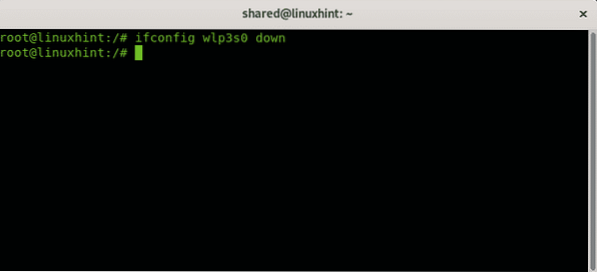
Luego configure el modo de monitor ejecutando:
monitor de modo iwconfig wlp3s0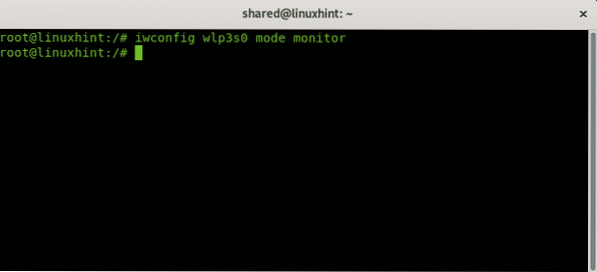
Y ahora habilite la tarjeta de red inalámbrica
ifconfig wlp3s0 arriba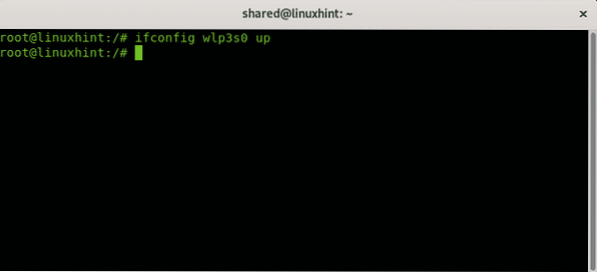
Compruebe el nuevo modo ejecutando iwconfig wlp3s0:
iwconfig wlp3s0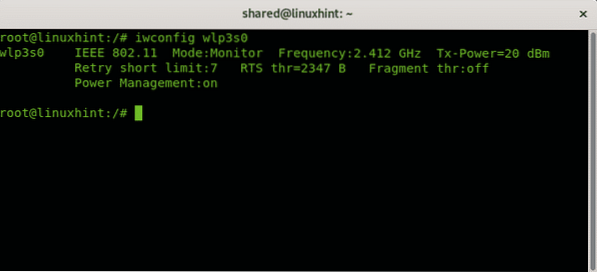
Para restaurar el modo administrado, repita el proceso reemplazando el paso monitor de modo iwconfig wlp3s0 por Modo iwconfig wlp3s0 administrado
La dhclient mando
Al unirse a una red, obviamente necesita una dirección IP gratuita para conectar su dispositivo a ella. Si bien puede hacer ping o asignar un mapa a la red para configurar un nuevo dispositivo, muchos enrutadores lo asignan a través de DHCP. Si desea que su nuevo dispositivo obtenga automáticamente una dirección IP y no lo hizo de manera predeterminada, puede usar el dhclient mando. En muchos casos, al intentar unirme a una red inalámbrica usando WICD, encontré que el proceso de "Obtención de IP" se atascaba o tomaba mucho tiempo y logré ayudarlo ejecutando este comando.
La sintaxis es:
dhclientEn mi caso
dhclient enp2s0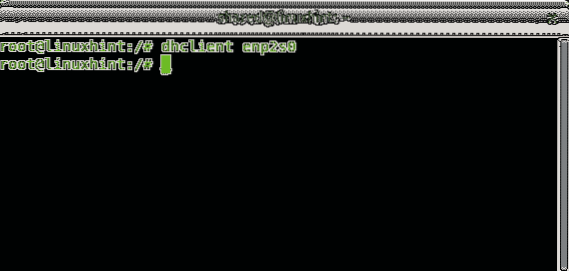
La ruta mando
Al unirse a una red que no estaba configurada correctamente para permitir la conexión de nuevos dispositivos, deberá establecer una dirección IP adecuada, por lo general, será manualmente a través del comando ip o ifconfig, para configurar la puerta de enlace adecuada usando el comando ruta y habilitar el DNS adecuado, como 8.8.8.8 para acceder a internet. El siguiente ejemplo muestra cómo agregar y quitar puertas de enlace.
Para eliminar una puerta de enlace definida, ejecute:
En mi caso corrí:
ruta del defecto gw 192.168.0.1 wlp3s0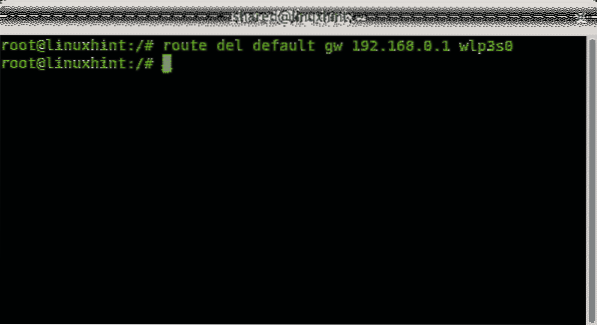
Para agregar una nueva puerta de enlace, ejecute:
ruta agregar predeterminado gw 192.168.0.1 wlp3s0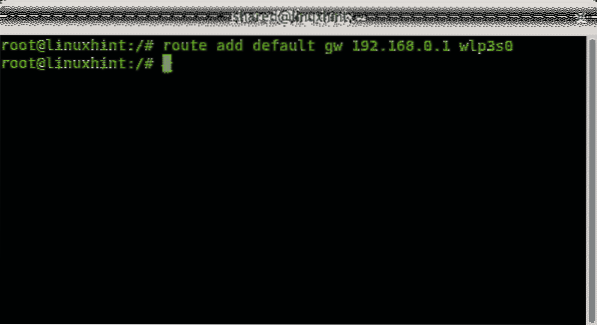
Para verificar sus puertas de enlace definidas, ejecute:
ruta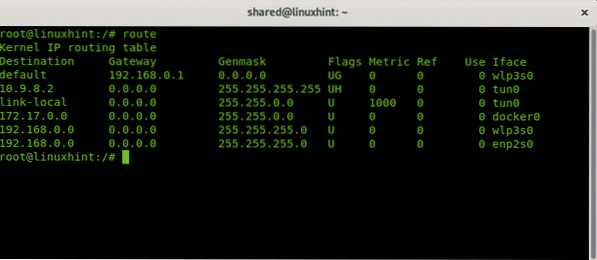
La anfitrión mando
El host de comando es útil para la búsqueda de nombres de dominio, para conocer la dirección IP de un nombre de dominio específico. Por ejemplo, para aprender linuxhint.com dirección IP acaba de ejecutar
host linuxhint.com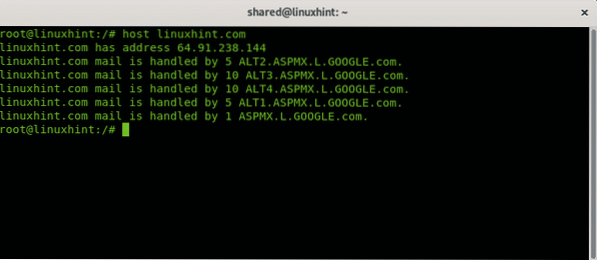
La netstat mando
Para finalizar este tutorial veamos cómo monitorear nuestro tráfico de red con el comando netstat.
Ejecuta el comando netstat sin opciones:
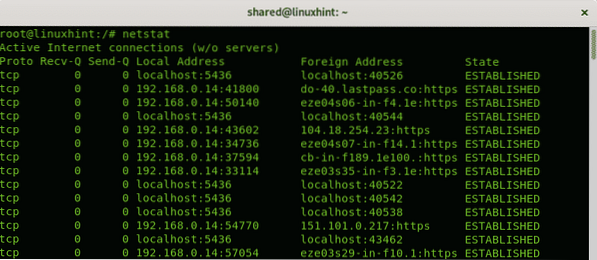
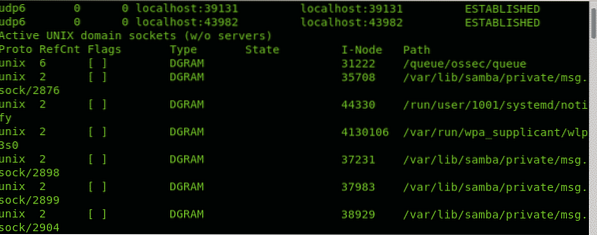
Por defecto el netstat El comando mostrará conexiones ESTABLECIDAS. Si desea enumerar los puertos de escucha, solo ejecute el comando con el -l opción:
netstat -l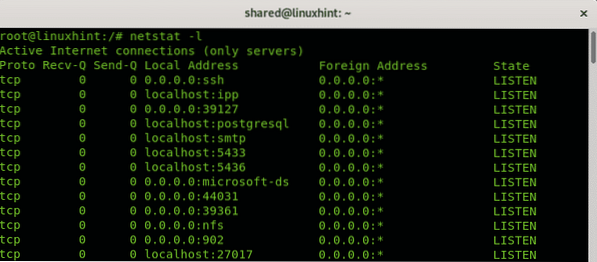
De forma predeterminada, netstat también enumerará todas las conexiones TCP y UDP, si desea mostrar las conexiones TCP, o los puertos de escucha solo se ejecutan:
netstat -at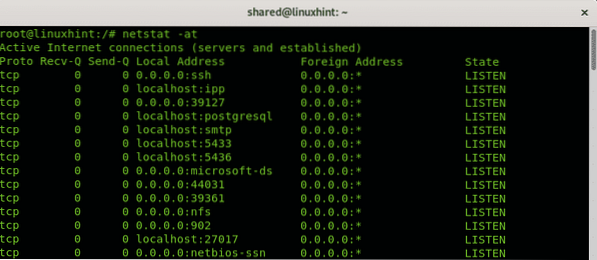
Nota: la opción -a evita la búsqueda para acelerar los resultados.
Si solo desea mostrar las conexiones UDP, ejecute:
netstat -au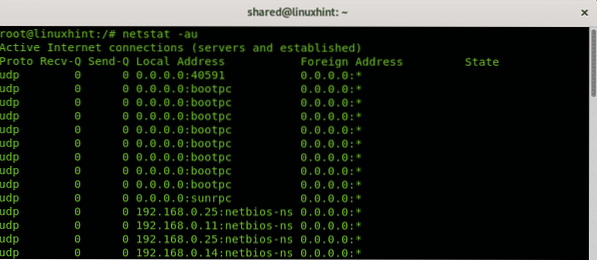
Espero que este artículo le haya resultado útil para aprender los comandos básicos de la red, aprenderlos es imprescindible para que todos los usuarios de Linux puedan permitirse cualquier inconveniente de red. Siga siguiendo LinuxHint para obtener más consejos y actualizaciones sobre Linux y redes.
 Phenquestions
Phenquestions


